Mehrere E-Mails zusammenfassen und einen Bericht in Outlook mit KI erstellen
Kutools für Outlook
Wenn Ihre täglichen Aufgaben oft den Austausch von E-Mails beinhalten, die Ihre Arbeit dokumentieren, kann das Zusammenfassen dieser E-Mails über einen bestimmten Zeitraum unerlässlich sein. Das manuelle Öffnen jeder E-Mail und das Kombinieren der Informationen für einen Bericht ist zeitaufwendig und fehleranfällig. Um diese Anforderung zu erfüllen, führt Kutools für Outlook die KI-Zusammenfassungsfunktion ein. Dieses Tool hilft, Ihren Workflow zu optimieren, indem es KI verwendet, um schnell mehrere E-Mails zusammenzufassen und einen detaillierten Bericht direkt in Outlook zu erstellen, wodurch die Aufgabe effizienter und genauer wird.
Hauptmerkmale der KI-Zusammenfassungsfunktion:
- Nutzen Sie fortschrittliche KI-Technologie, um den Inhalt mehrerer E-Mails schnell zusammenzufassen.
- Wählen Sie unterschiedliche Zeiträume für E-Mail-Zusammenfassungen entsprechend Ihren Bedürfnissen, wie heute, gestern, diese Woche, diesen Monat oder passen Sie den Zeitraum an.
- Bietet drei Zusammenfassungsstile: präzise, einfach und hervorgehoben. Außerdem können Sie individuelle Anforderungen festlegen.
- Zusammenfassungsberichte können in 40 Sprachen übersetzt werden.
- Unterstützt das gleichzeitige Erstellen mehrerer Zusammenfassungen, und Sie können die aktuelle Zusammenfassung bearbeiten, um eine neue zu erstellen, die besser Ihren Bedürfnissen entspricht.
- Die erstellten Zusammenfassungen können kopiert, als Text- oder PDF-Dateien exportiert oder direkt als Text einer neuen E-Mail verwendet werden.
Diese Funktionen machen den E-Mail-Zusammenfassungsprozess effizienter und flexibler.
Die Nutzung der KI-Zusammenfassungsfunktion
Schauen wir uns genauer an, wie Sie die KI-Zusammenfassungsfunktion effektiv nutzen können.
Schritt 1. Aktivieren Sie Outlook.
Schritt 2. Klicken Sie auf die Registerkarte Kutools KI und wählen Sie die KI-Zusammenfassungsfunktion aus.
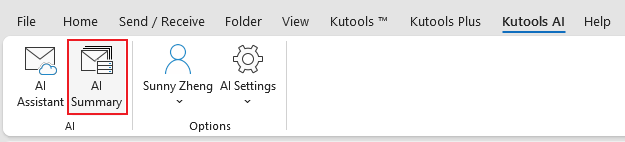
Schritt 3. Im Schritt 1 des Arbeitszusammenfassungsfensters:
Wählen Sie zunächst den gewünschten Zeitraum für die E-Mail-Zusammenfassung aus. Es gibt zwei Möglichkeiten, den Zeitraum anzugeben:
Wählen Sie einen Zeitraum schnell aus dem Dropdown-Menü aus.

Passen Sie den Zeitraum nach Bedarf an.
Hinweis: Sie müssen zuerst "Benutzerdefiniert" aus dem Dropdown-Menü auswählen, um die benutzerdefinierte Datumsauswahl zu aktivieren.
Wählen Sie als Nächstes die Ordner aus, aus denen Sie die Zusammenfassungen erstellen möchten.

Klicken Sie auf Weiter, um zum Schritt 2 des Arbeitszusammenfassungsfensters zu gelangen.
Schritt 4. Im Schritt 2 des Arbeitszusammenfassungsfensters:
Wählen Sie zuerst die E-Mails aus, die Sie zusammenfassen möchten.
Wählen Sie dann den Zusammenfassungsstil und die Sprache aus.

Schritt 5. Beginnen Sie mit der Zusammenfassung
Klicken Sie auf die Zusammenfassung starten Schaltfläche ![]() , und die KI wird die aufgelisteten E-Mails zusammenfassen.
, und die KI wird die aufgelisteten E-Mails zusammenfassen.
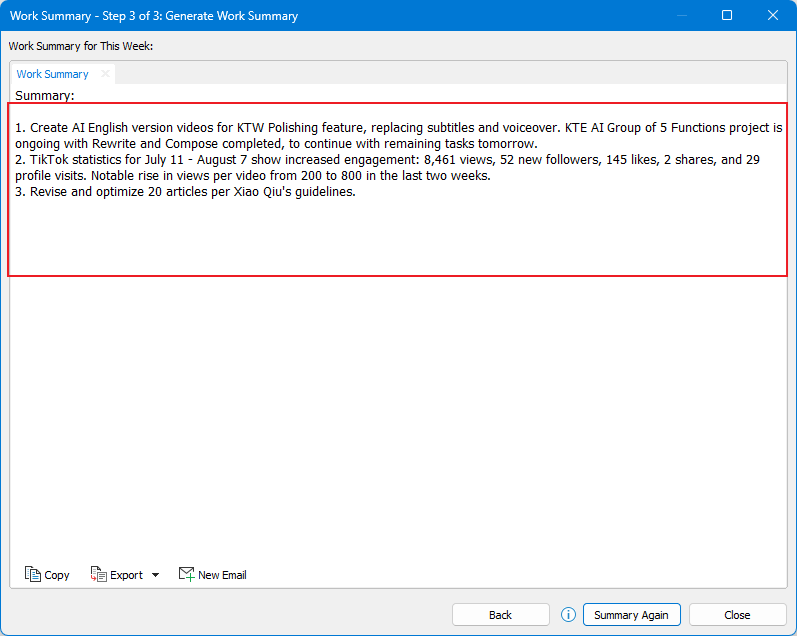
Wenn Sie mit der aktuellen Zusammenfassung nicht zufrieden sind, können Sie auf die Schaltfläche Erneut zusammenfassen klicken, um eine überarbeitete Version zu erhalten.
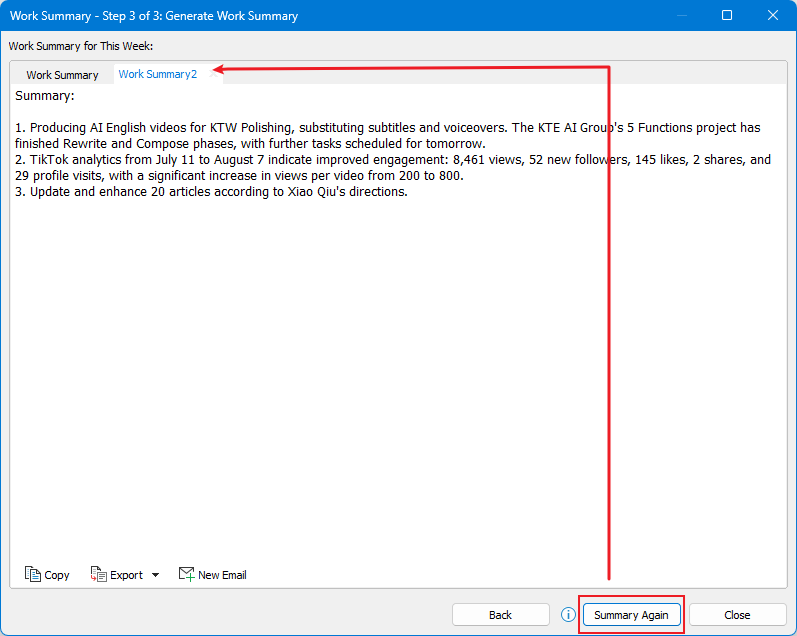
Alternativ können Sie die erste Zusammenfassung bearbeiten, indem Sie Inhalte hinzufügen oder entfernen, dann auf Erneut zusammenfassen klicken, um eine verbesserte Version basierend auf Ihren Änderungen zu erstellen. Sie können weiterhin Anpassungen vornehmen, bis Sie die gewünschte Zusammenfassung erreicht haben.
Schritt 6. Verwenden Sie die Zusammenfassung
Klicken Sie auf Kopieren Schaltfläche
 um die Zusammenfassung in die Zwischenablage zu kopieren und sie dann an beliebiger Stelle einzufügen.
um die Zusammenfassung in die Zwischenablage zu kopieren und sie dann an beliebiger Stelle einzufügen.Klicken Sie auf Exportieren und geben Sie an, dass die aktuelle Zusammenfassung in einen Ordner als Textdatei oder PDF-Datei exportiert werden soll.

Klicken Sie auf die Neue E-Mail Schaltfläche
 , und ein neues Nachrichtenfenster wird geöffnet, wobei die Zusammenfassung im Textfeld vorausgefüllt ist. Sie müssen nur Absender, Empfänger und Betreff bearbeiten und dann auf Senden klicken, um die zusammengefasste E-Mail zu versenden.
, und ein neues Nachrichtenfenster wird geöffnet, wobei die Zusammenfassung im Textfeld vorausgefüllt ist. Sie müssen nur Absender, Empfänger und Betreff bearbeiten und dann auf Senden klicken, um die zusammengefasste E-Mail zu versenden.
Klicken Sie auf die Schaltfläche Zurück, um die Optionen im letzten Schritt zurückzusetzen.
Wenn Sie die KI-Funktionen zum ersten Mal verwenden, müssen Sie die KI-Einstellungen konfigurieren, bevor Sie die Zusammenfassungsfunktion anwenden.

Wenn die Registerkarte Kutools KI geschlossen wird, finden Sie die KI-Zusammenfassungsfunktion unter Kutools > KI-Dienstprogramme.
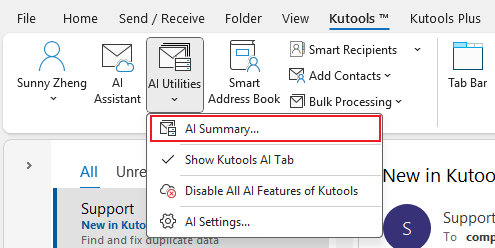
Beste Office-Produktivitätstools
Eilmeldung: Kutools für Outlook veröffentlicht kostenlose Version!
Erleben Sie das brandneue Kutools für Outlook mit über100 unglaublichen Funktionen! Jetzt herunterladen!
📧 E-Mail-Automatisierung: Automatische Antwort (verfügbar für POP und IMAP)/E-Mail senden planen/Automatische CC/BCC nach Regel beim Senden von E-Mail/Automatische Weiterleitung (Erweiterte Regeln) /Begrüßung automatisch hinzufügen/E-Mails mit mehreren Empfängern automatisch in einzelne E-Mails aufteilen...
📨 E-Mail-Management: E-Mail zurückrufen/Betrugs-E-Mails nach Betreff und anderen Kriterien blockieren/Duplikate löschen/Erweiterte Suche/Ordner organisieren...
📁 Anhänge Pro:Stapel speichern/Stapel ablösen/Stapel komprimieren/Automatisch speichern/Automatisch abtrennen/Automatische Komprimierung...
🌟 Interface-Magie: 😊Mehr schöne und coole Emojis /Benachrichtigung bei wichtigen E-Mails/Outlook minimieren statt schließen...
👍 Ein-Klick-Genies: Allen mit Anhängen antworten /Anti-Phishing-E-Mails/🕘Zeitzone des Absenders anzeigen...
👩🏼🤝👩🏻 Kontakte & Kalender: Stapel Kontakt aus ausgewählten E-Mails hinzufügen/Kontaktgruppe in einzelne Gruppen aufteilen/Geburtstagserinnerung entfernen...
Verwenden Sie Kutools in Ihrer bevorzugten Sprache – unterstützt Englisch, Spanisch, Deutsch, Französisch, Chinesisch und über40 weitere!


🚀 Ein-Klick-Download — alle Office-Add-Ins verfügbar
Dringend empfohlen: Kutools für Office (5-in-1)
Mit einem Klick laden Sie fünf Installationsprogramme gleichzeitig herunter — Kutools für Excel, Outlook, Word, PowerPoint und Office Tab Pro. Jetzt herunterladen!
- ✅ Ein-Klick-Komfort: Laden Sie alle fünf Installationspakete in nur einem Schritt herunter.
- 🚀 Für jede Office-Aufgabe bereit: Installieren Sie die benötigten Add-Ins genau dann, wenn Sie sie brauchen.
- 🧰 Enthalten: Kutools für Excel / Kutools für Outlook / Kutools für Word / Office Tab Pro / Kutools für PowerPoint






